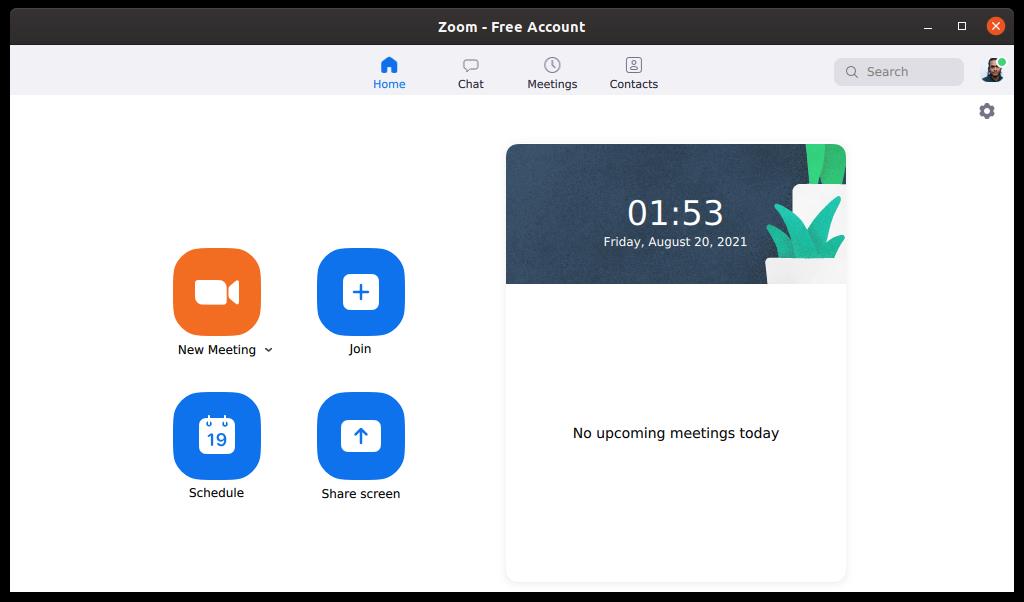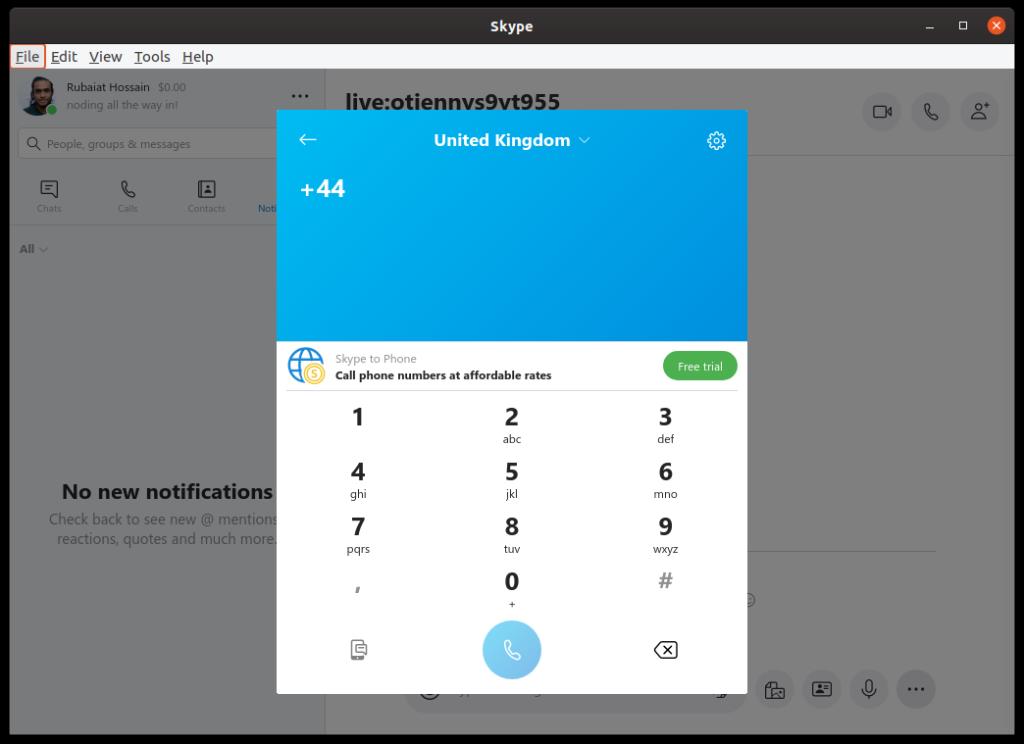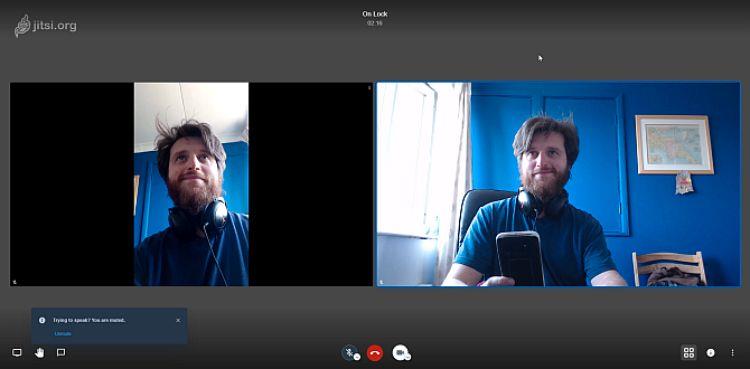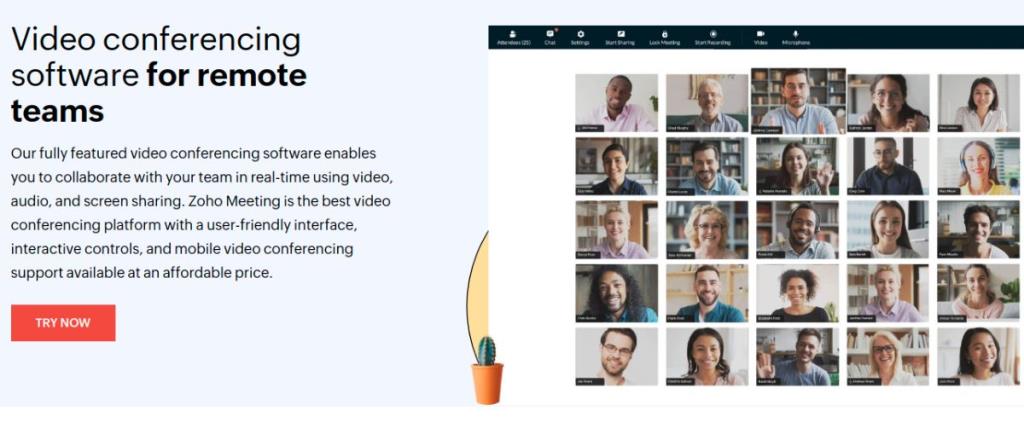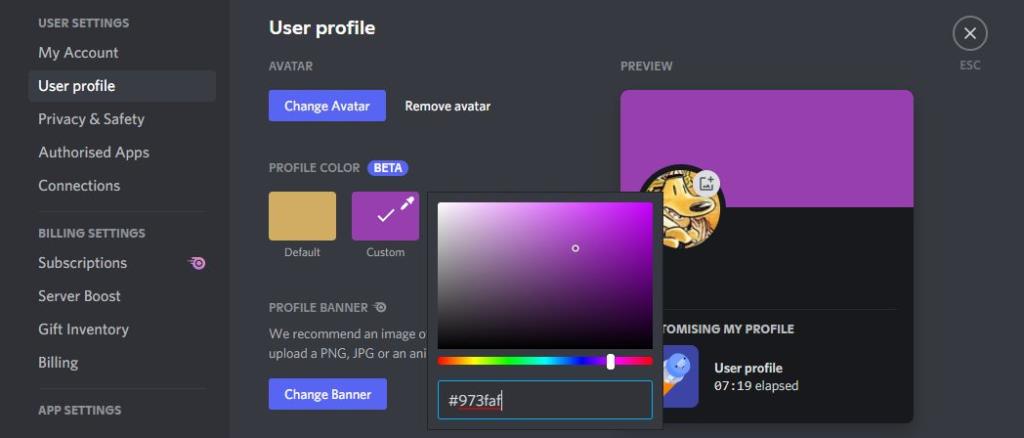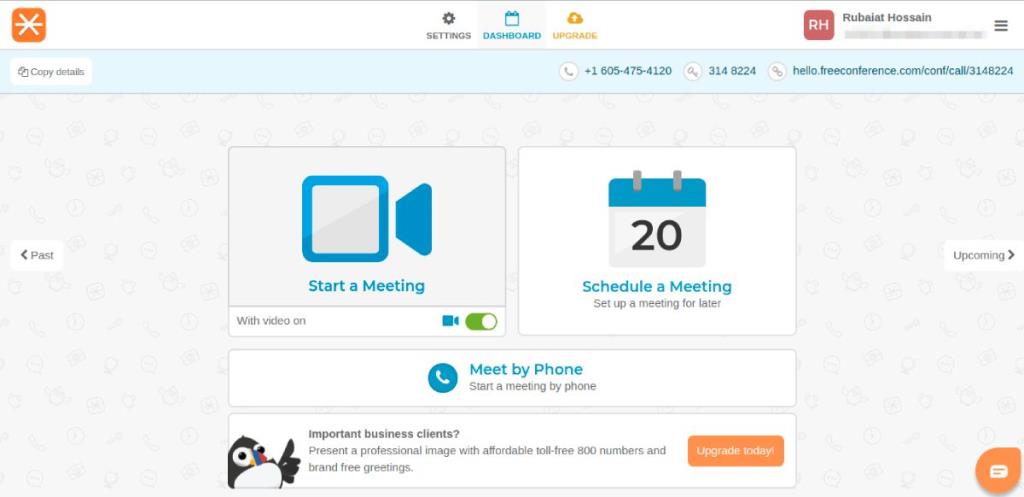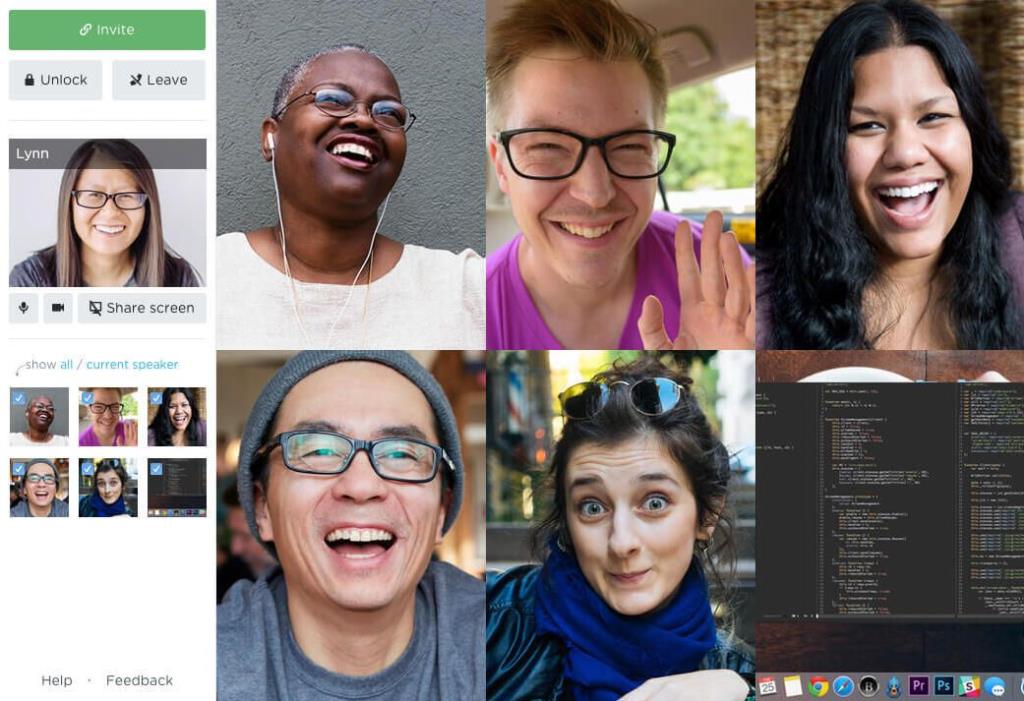Per i liberi professionisti e i dipendenti che lavorano regolarmente da casa, la comunicazione remota è una delle tante cose di cui bisogna occuparsi. La videoconferenza ha ormai sostituito le riunioni in ufficio per molti di noi. Strumenti come Zoom e Skype hanno visto un enorme aumento della crescita.
Fortunatamente, non c'è carenza di software di videoconferenza di qualità per Linux. Questa guida copre alcune delle migliori app di videoconferenza Linux per aiutare gli sviluppatori e i dipendenti a rimanere al passo con i propri obiettivi di lavoro.
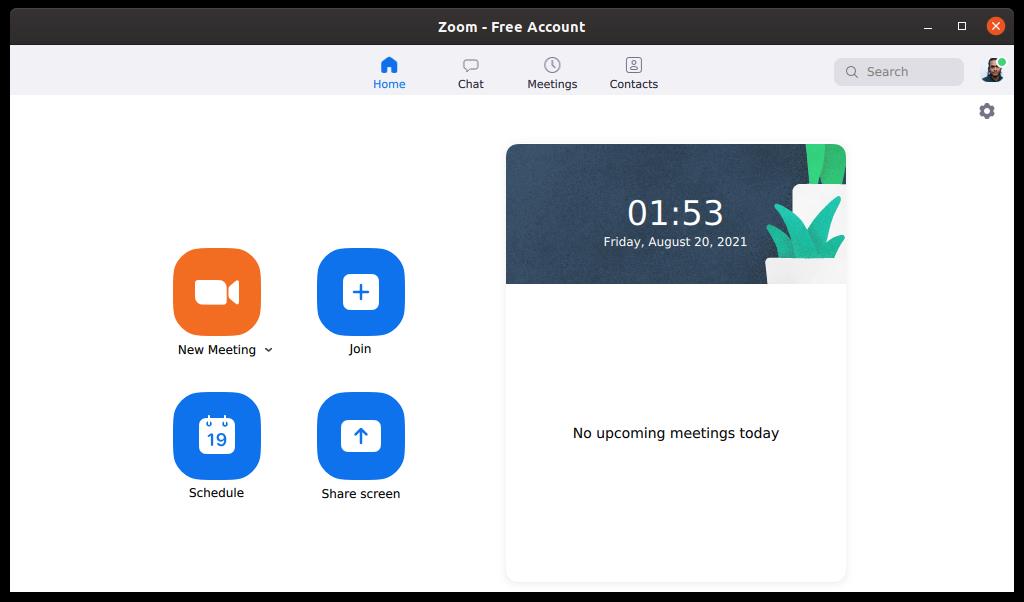
Zoom è una potente soluzione di videoconferenza che vanta un insieme avvincente di funzionalità. Ha goduto di una crescita esponenziale dall'inizio della pandemia. Sebbene sia un software a pagamento, Zoom offre un piano di base con la possibilità di ospitare riunioni gratuite illimitate.
Inoltre, è disponibile per tutte le piattaforme moderne, inclusi Linux, Mac, Windows e smartphone. Questo, insieme ai piani tariffari flessibili di Zoom, lo rendono uno dei migliori software di videoconferenza Linux per i professionisti.
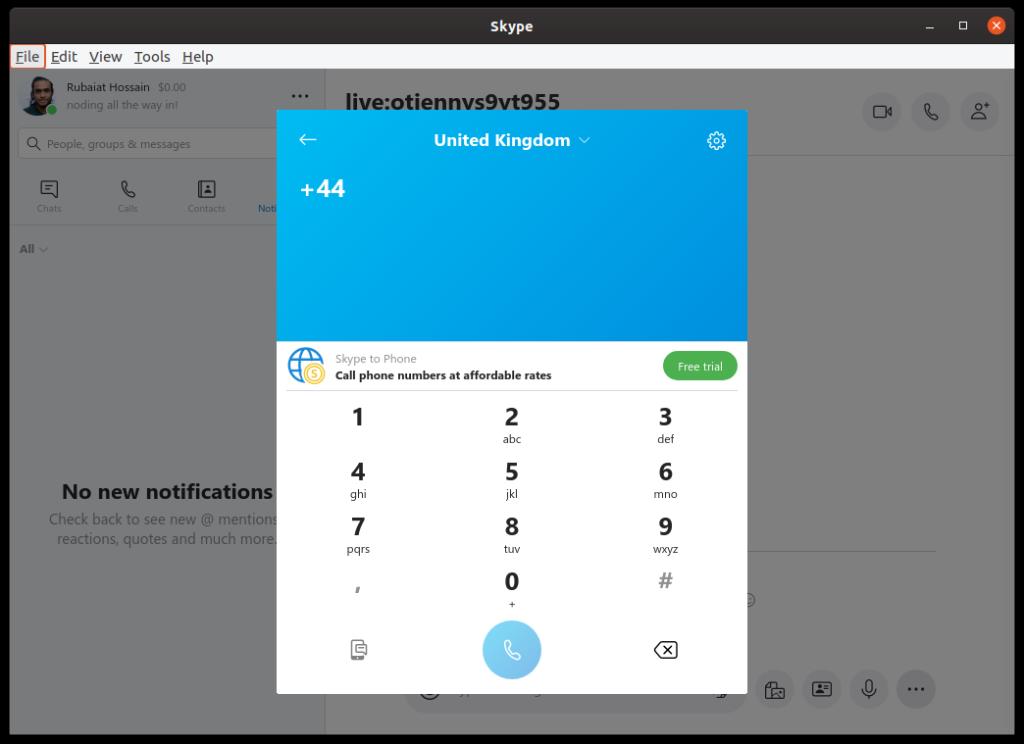
Skype è probabilmente uno dei migliori software di videoconferenza per utenti Linux. È in circolazione da molto tempo e continua a essere un grande attore nel settore del VoIP e della videotelefonia. L'elenco delle funzionalità di Skype include chiamate vocali, videochiamate, messaggistica istantanea e condivisione dello schermo.
Un vantaggio chiave di Skype è che è veramente multipiattaforma. Quindi, puoi utilizzare la stessa app sul tuo computer, smartphone e persino sui dispositivi Xbox o Alexa. Inoltre, il client Skype per Linux offre un'esperienza utente senza interruzioni. Gli utenti possono scaricare il pacchetto DEB, RPM o snap per installare l'app sul proprio sistema.
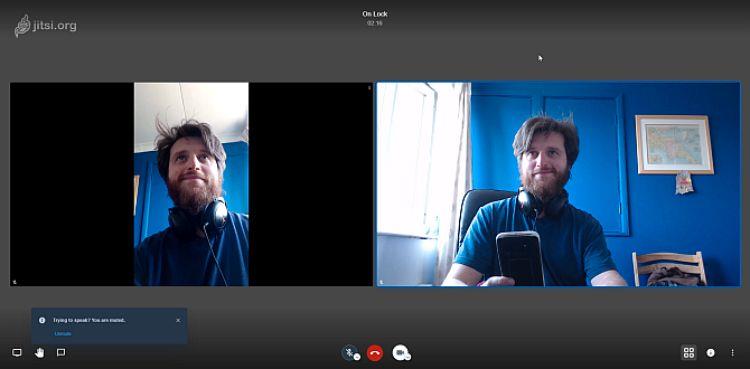
Jitsi è un brillante progetto open source per la creazione e l'implementazione di soluzioni di videoconferenza personalizzate. Il nucleo di questa suite software è costituito da Jitsi Meet e Jitsi Videobridge. Forniscono chiamate audio e video di alta qualità sul Web e riducono al minimo la latenza di comunicazione.
Le caratteristiche principali di Jitsi includono chiamate HD, crittografia end-to-end, alta scalabilità, condivisione dello schermo e riunioni gratuite illimitate. Questo rende Jitsi un'ottima scelta per le persone che cercano software di videoconferenza gratuito e open source.
Correlati: cos'è Jitsi ed è più sicuro di Zoom?

Signal è un servizio di messaggistica istantanea che offre videoconferenza insieme a molte funzionalità aggiuntive. È una soluzione multipiattaforma con client stabili disponibili per Linux, Windows, Mac, iPhone e Android. Signal pone grande enfasi sulla sicurezza e offre la crittografia end-to-end per tutte le videochiamate.
Altre caratteristiche degne di nota includono un'esperienza immersiva senza pubblicità, una facile condivisione dello schermo, anteprime dei collegamenti e supporto per server proxy. Inoltre, Signal raccoglie solo una quantità minima di dati dell'utente. Quindi, è un'ottima opzione per gli utenti che cercano un'app di videoconferenza Linux semplice ma sicura.

OpenMeetings è un potente progetto open source che offre solide funzionalità di conferenza audio e video per la collaborazione in team. Puoi usarlo per ospitare riunioni su larga scala e registrare sessioni di riunione. Gli ospitanti possono anche impostare moderatori aggiuntivi per la gestione della conferenza.
Viene inoltre fornito con un esploratore di file avanzato con supporto per trascinamento della selezione, alberi dei documenti e controllo delle risorse. Alcune altre funzionalità di questo software di videoconferenza per Linux includono riunioni pianificate, backup dei dati utente, sondaggi e lavagne multiple. Nel complesso, è una scelta eccellente per le persone che necessitano di una soluzione gratuita e open source.

Google Meet è la risposta di Google ai popolari strumenti di videoconferenza come Zoom e Skype. È una delle due app che hanno sostituito Google Hangouts. Un vantaggio chiave di Google Meet è che chiunque disponga di un account Google esistente può ospitare o partecipare istantaneamente alle sessioni.
Il piano gratuito di base consente di ospitare riunioni illimitate con 100 partecipanti e fino a 60 minuti. In termini di funzionalità, Meet offre anteprime audio e video, sottotitoli in tempo reale, condivisione dello schermo, messaggistica e integrazione con altre app Google e Microsoft. Inoltre, la sua robusta interfaccia web lo rende facilmente accessibile da tutti i tuoi dispositivi.
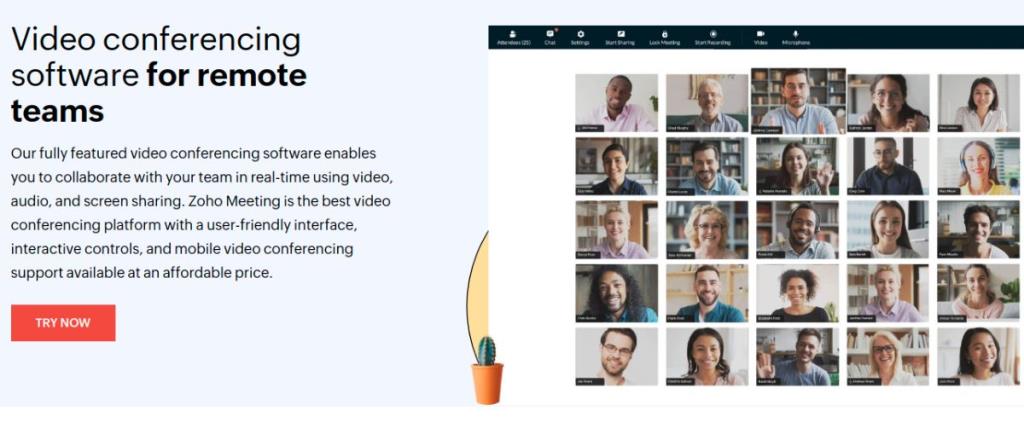
Zoho Meeting è un software di collaborazione remota completo con un eccellente supporto per le videoconferenze. È un'app premium destinata alle aziende che fanno molto affidamento su riunioni di lavoro virtuali. Tuttavia, Zoho offre anche un piano gratuito con funzionalità limitate. È abbastanza buono per uso personale ma consente solo tre persone per riunione.
I piani a pagamento offrono molte funzionalità sorprendenti, tra cui spazio di archiviazione per registrazioni video, numeri di accesso internazionali, streaming live su YouTube, ecc. Inoltre, Zoho Meeting offre client nativi per smartphone e molte popolari distribuzioni Linux . Questo lo rende adatto per aziende e organizzazioni di medie e grandi dimensioni.
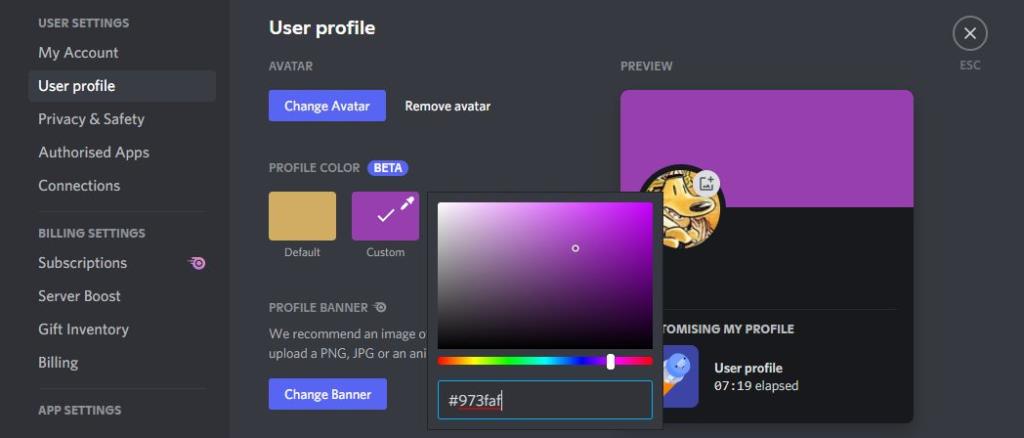
Discord è un moderno hub di comunicazione popolare tra i giocatori e gli streamer. Facilita anche le videochiamate e le conferenze per gli utenti domestici. Inoltre, la natura multipiattaforma di Discord lo rende facilmente accessibile per amici e familiari.
L'elenco delle funzionalità include messaggistica istantanea, chiamate di gruppo, condivisione di file, condivisione di schermo e contenuti multimediali, ecc. Tuttavia, poiché Discord non è un software di videoconferenza completo, puoi invitare solo un numero limitato di partecipanti, 25 per l'esattezza.
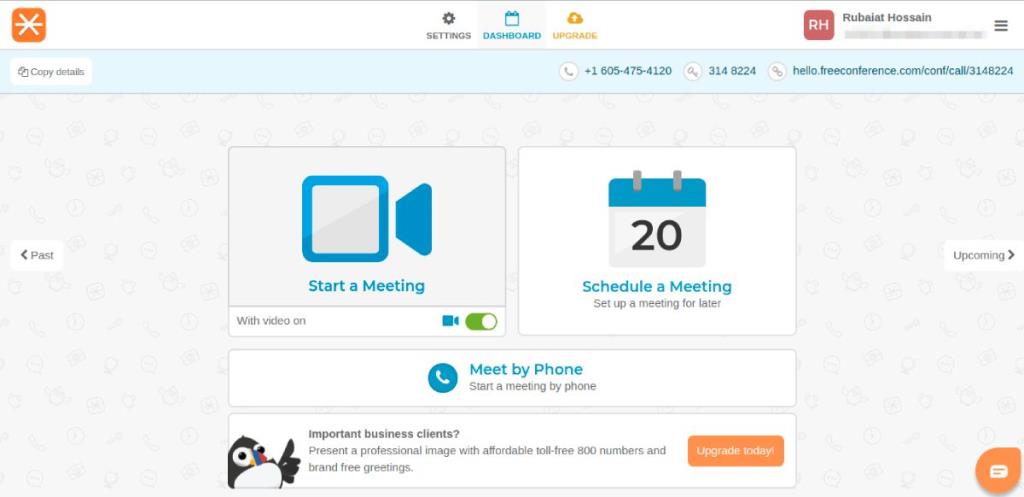
FreeConference è un software di videoconferenza basato sul Web con alcune funzionalità di prim'ordine. Ha più piani tariffari rivolti ai professionisti. Tuttavia, il piano gratuito copre tutto ciò che la maggior parte degli utenti vorrebbe in un'app di videoconferenza. Puoi ospitare riunioni gratuite con un massimo di 100 partecipanti utilizzando FreeConference.
Questa soluzione di videoconferenza offre anche condivisione dello schermo, caricamento di file, lavagne online e chiamate locali illimitate. I client nativi sono disponibili anche per Windows, Mac e Linux. Quindi, se stai cercando una soluzione di videoconferenza gratuita e flessibile, FreeConference potrebbe essere l'opzione che fa per te.
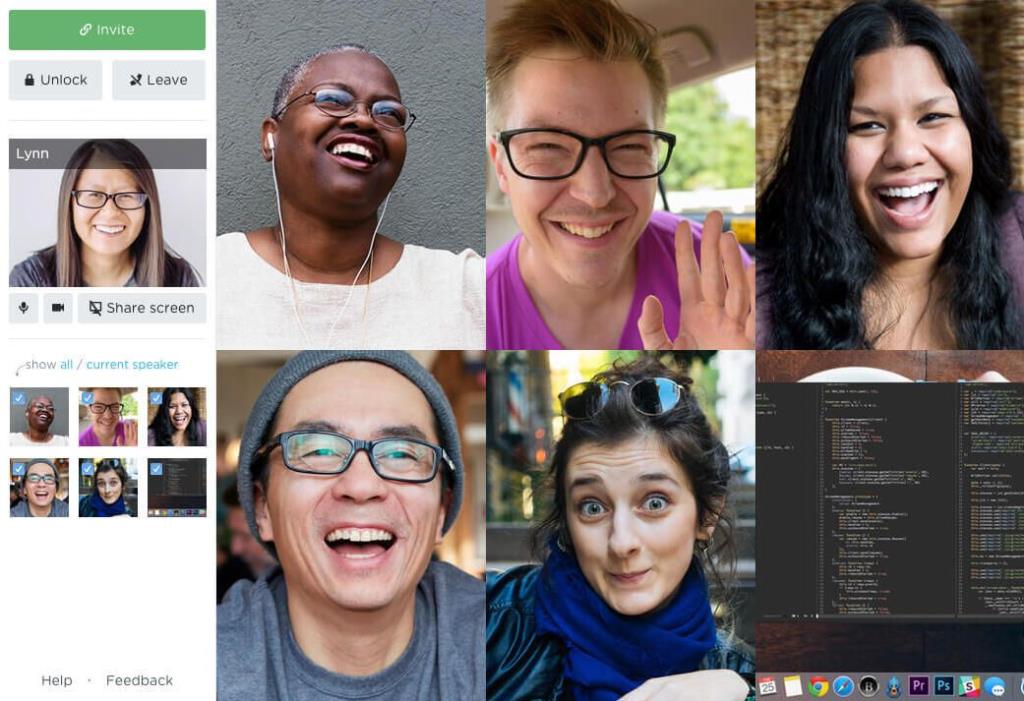
Talky è un'opzione semplice ma affidabile per gli utenti che desiderano ospitare o partecipare a videoconferenze al volo. Talky è unico perché non richiede agli utenti di iscriversi o compilare alcun modulo. Fondamentalmente, devi creare una stanza per la tua riunione e condividere l'URL con i partecipanti.
L'interfaccia basata sul web rende inoltre Talky facilmente accessibile da diversi dispositivi. Quindi, è un ottimo strumento per chiunque cerchi un'app di videoconferenza rapida per Linux.
Lavora da casa con le app di videoconferenza Linux
La videoconferenza è in prima linea nel lavoro a distanza poiché gli uffici sono chiusi in molte parti del mondo. Fortunatamente, noi utenti di Linux possiamo scegliere tra diversi robusti software di videoconferenza. Strumenti come Zoom e Zoho Meeting offrono tutto il necessario per ospitare grandi riunioni di lavoro. I sostenitori del software open source, d'altra parte, possono scegliere tra Jitsi e OpenMeetings.
Tuttavia, il lavoro a distanza non è affatto divertente, soprattutto quando non prendi sul serio la sicurezza informatica. È necessario mantenere linee guida di sicurezza adeguate per proteggersi dagli attacchi informatici da remoto.